Criar um novo modelo de equipa a partir de um modelo de equipa existente no Microsoft Teams
O Microsoft Teams fornece modelos pré-criados que podem ser guardados e modificados de acordo com as suas necessidades organizacionais específicas.
Entre no Centro de administração do Teams.
No painel de navegação esquerdo, expandaModelos de Equipa do Teams>.
Na secção Modelos de equipa, selecione junto a um modelo de equipa que pretende duplicar para realçá-lo.
Selecione Duplicar.
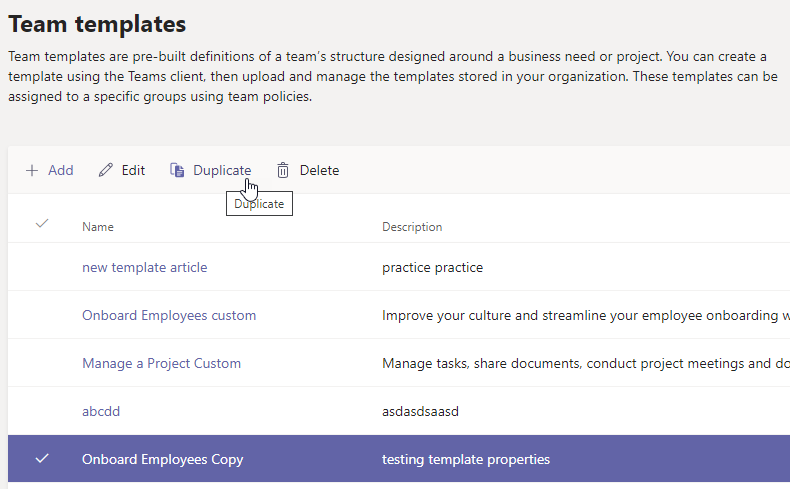
(Em alternativa, pode selecionar Adicionar>Comece com um modelo existente para abrir Selecionar o modelo a utilizar como ponto de partida.)
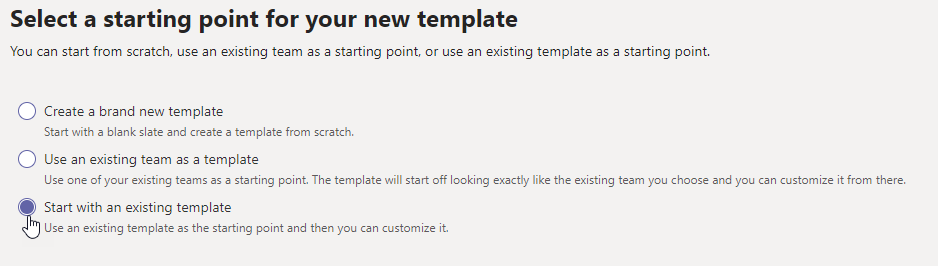
No ecrã Selecionar o modelo a utilizar como ponto de partida , selecione Seguinte.
O modelo duplicado é aberto e a palavra Copiar é anexada ao nome.
Preencha os seguintes campos e, em seguida, selecione Seguinte:
- Nome do modelo
- Descrições curtas e longas do modelo
- Visibilidade da região
Na secção canais, separadores e aplicações , modifique quaisquer canais e aplicações existentes de que a sua equipa necessite.
- Selecione um canal para editar e selecione Editar.
- Aplique as suas alterações quando terminar.
Adicione quaisquer canais ou aplicações de que a sua equipa necessite.
- Na secção Canais , selecione Adicionar.
- Na caixa de diálogo Adicionar , atribua um nome ao canal.
- Adicione uma descrição.
- Decida se o canal deve ser apresentado por predefinição.
- Procure um nome de aplicação que pretenda adicionar ao canal.
- Selecione Aplicar quando terminar.
Selecione Submeter quando terminar de adicionar canais e aplicações.
O novo modelo é guardado na biblioteca de modelos.
Nota
Os utilizadores das equipas podem demorar até 24 horas a ver um modelo personalizado na galeria.